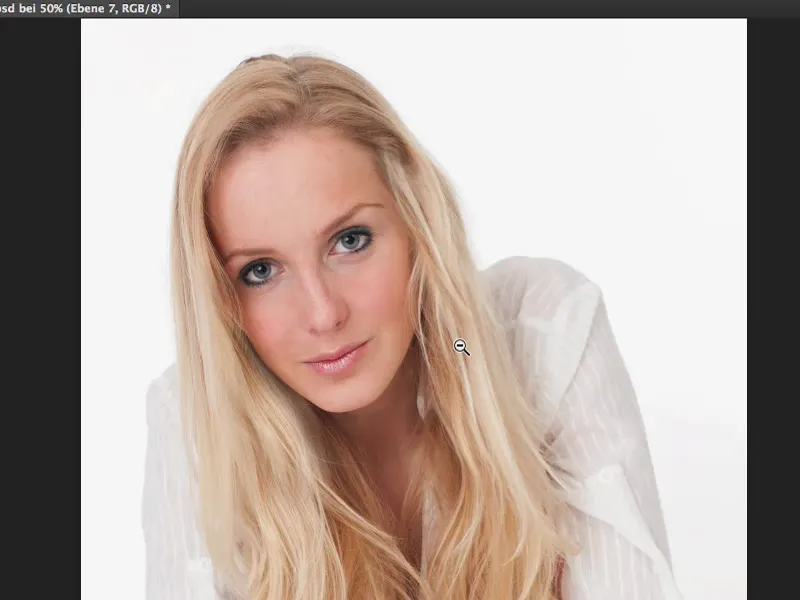Šajā pamācību materiālā visu uzmanību pievērš šī skaistā modela matiem. Ko es šeit esmu izdarījis, es tev parādīšu: Es vispirms aizpildīju plaisas, ievietoju kādu mākslīgu matu struktūru augšpusē, jo man bija kaotisks sajūta par to augšpusi. Un man nebija vēlmes saskaņot katru atsevišķo matiņu. Es vieglākai markējumam uzbāzīju matu sākumu. Un metodes, kuras tam jāzina, es tevi parādīšu.
Pievienot papildus plūksnas
Vissākumā ej uz fona slāni (1) un ņem Laso (2). Tagad man patiktu, lai šis apgabals (3) tiktu salabots ar vienu plūksnu. Un tagad man vienkārši jāizdomā, kur attēlā man ir plūkna, kas aptuveni piestāvētu šeit? Un es šeit lejpus redzu daudz plūkainu matus. Tad es vienkārši izgriezu šo tā, kā man liekas, ka no tā var izdarīt kaut ko. Es dublēju šo uz jaunu tukšu slāni (4), līdzīgi tam, kā tu maini sejas apgabalus, degunu, lūpas utt.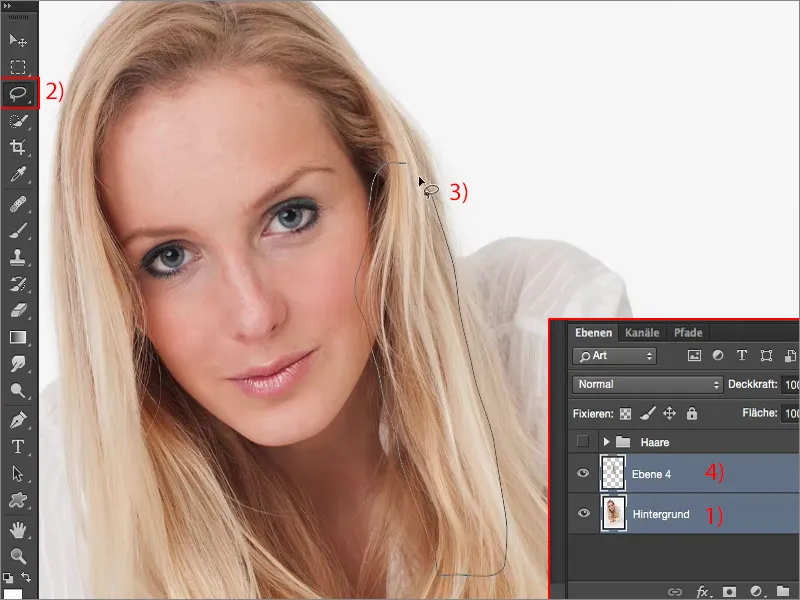
Tad es pārvietoju šo visu ar Strg + T uz augšu jaunajā vietā. Es aptuvu to tā, lai tas atbilstu matu plūsmas virzienam.
Un tagad man atkal vajag šeit mīkstu masku (1). Es tuvinu uz 100% skata tālumu (2), melns Otiņa (3), samazināta Dedzināšanas spēks (4).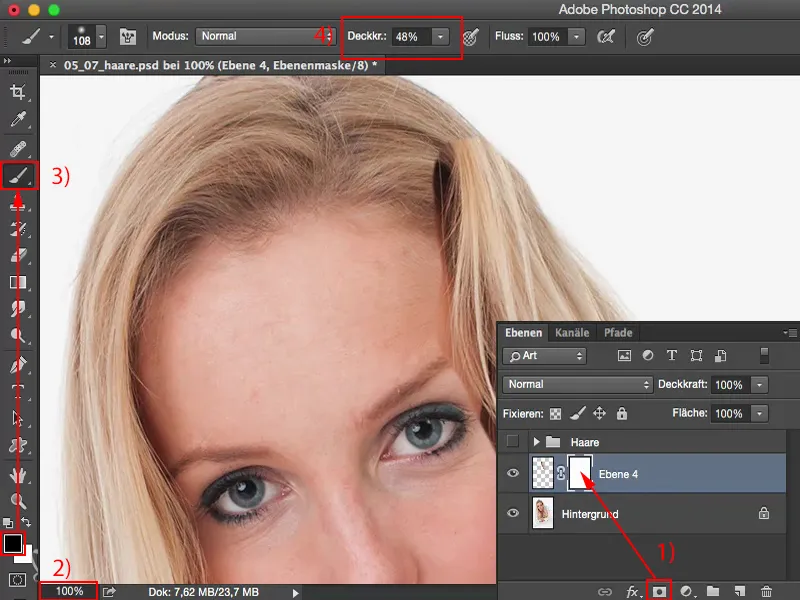
Tad es vēlreiz paskatos uz to: Kur tas visu sākas? Tātad apmēram šeit man jāsāk plūksnas sapludināšana (1), tas nozīmē, ka šeit augšpusē es drīz pārvēršu. Un tur es sāku lai šis viss plūdītu pa seju. Un jūs redzat: Mati patiešām ļoti mīksti sapludina. Tagad man vien jāpagarinā mazliet lejup un sānos. Un jau še šis viss skaisti savijas kopā. Tas bija pirmais punkts, kas še bija jāaizkavē.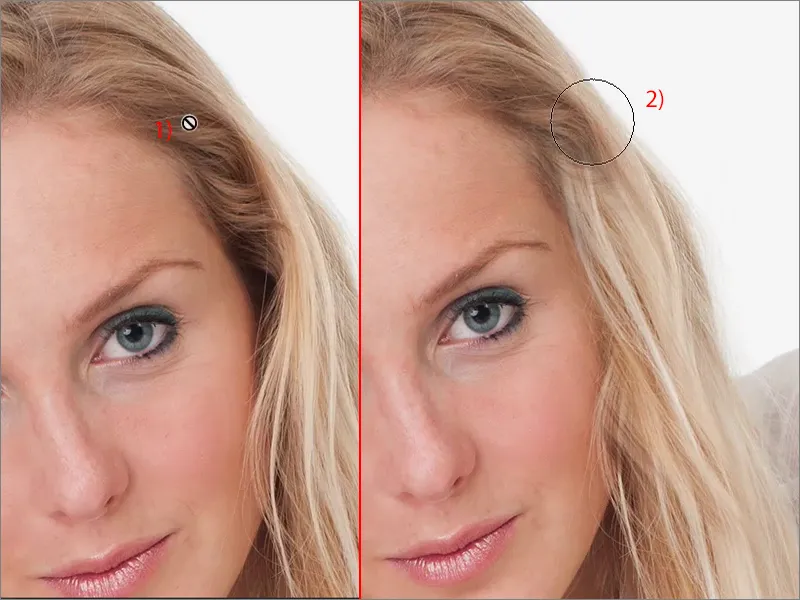
Es to varu paceļot arī uz masku (1), piemēram, ja es gribu, lai tas sākas še. Pēc tam man tikai vēlreiz jālabo masku (2) pēc tam. Un tādējādi viegli vari palīdzēt sievietei iegūt jaunu matu bagātību. Še te pašāds strāva turp.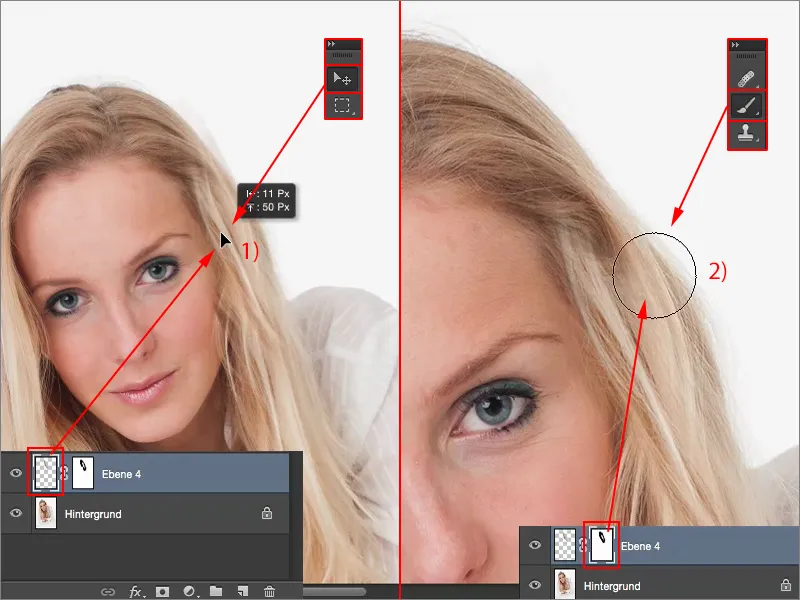
Es to pat varu atkārtot arī šeit šajā apgabalā, piemēram. Še tagad varētu būt piemērots šis apgabals. Es to atkal izgriežu lielā apjomā…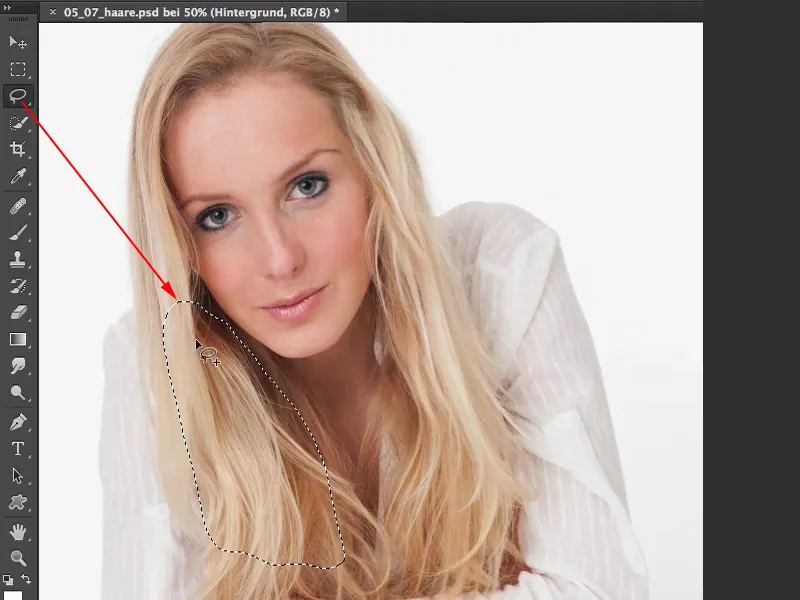
… Strg + J (1), tad transformēju (2) to, lai tas še nedaudz piestātos — arī sejai piestāv.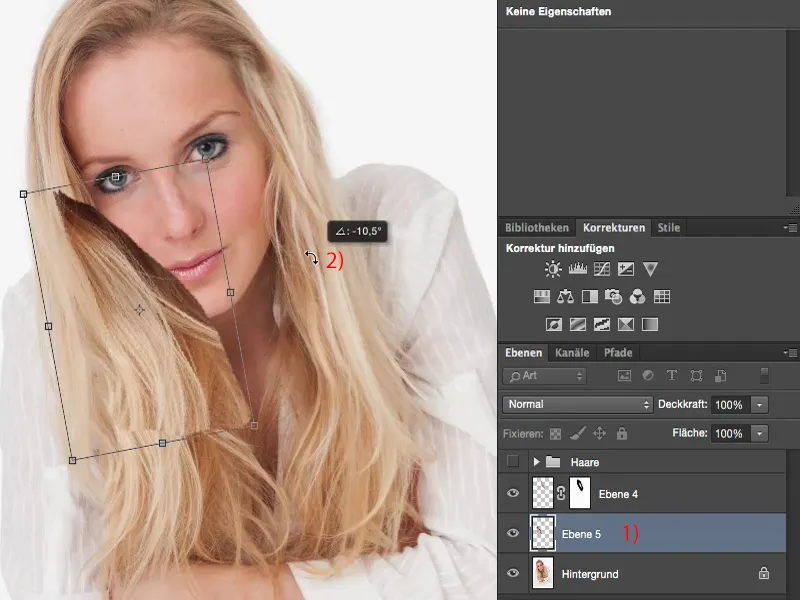
Es uzlieku masku (1) un še atkal sāku aktīvi labot, sapludināt visu, mīkstināt (2). Vispirms malās un tad noskatīšos: Kas man jādara centrā? Augšā melnais iznākums protams jānoņem. Un tur ir jābūt nedaudz uzmanīgam pie malām. Un aptuveni tā es to varu atstāt.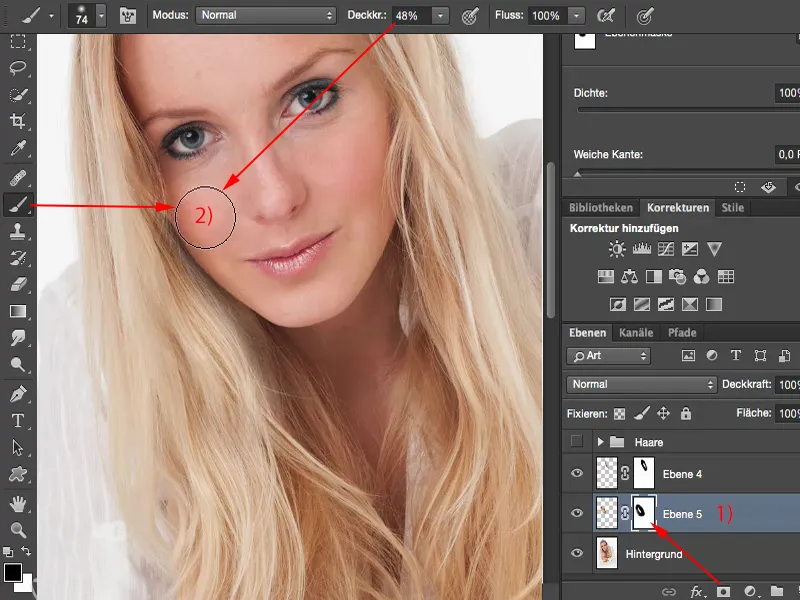
Ja samazini Dedzināšanas spēku (1) nedaudz, tad vari še arī sasniegt ļoti mīļas pārejas, arī ēnās (2), kā jau parasti paredzēts zem žokļa. Un še mēs piešķiram mazu, tumšu malu (3), jo tas rada dabiskumu, kas mums nepieciešams. Un tev jau ir šī plūksna papildināta.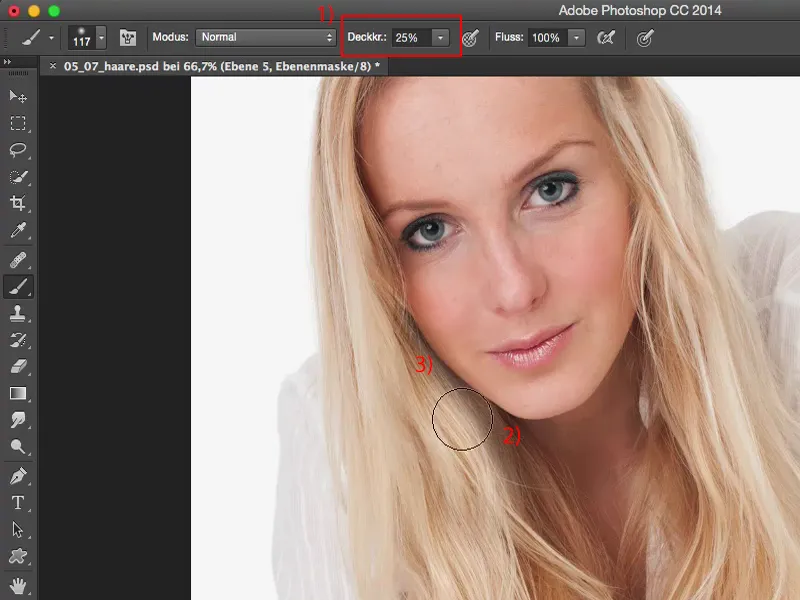
Hair Line izgaismot
Redzi, ar lielākiem apgabaliem var panākt ļoti daudz. Nākamais solis ir izveidot jaunu tukšu slāni (1), jo tu vēlies nedaudz izgaismot tumšos matu apgabalus pie matu sākuma (2).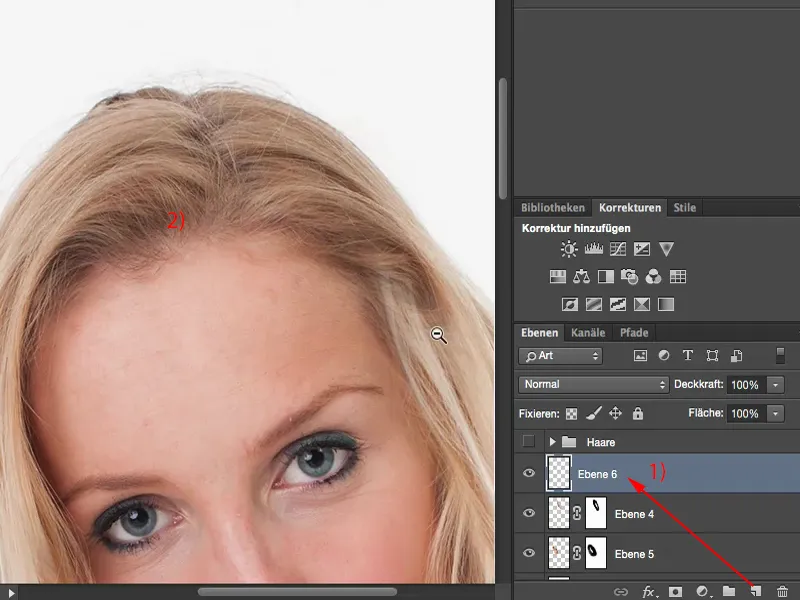
Lai to izdarītu, vienkārši paņem spilgtos matu krāsu ar pipeti, …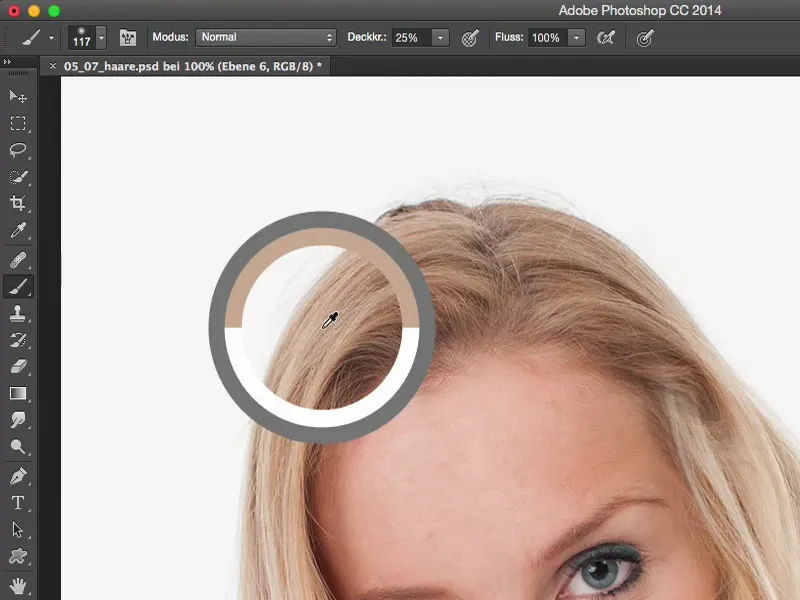
… iestata slāņu režīmu uz Gaisma (1), padomiem par Otiņa (3) ar Dedzināšanas spēka samazināšanu, apmēram 10, 15 % (2), sākumā vairāk nekā tas, mīkstas otiņas galu asums, un tagad var izgaismot matu līniju matu krāsā un pielāgot. Tā var arī salīdzināt tumšos plūkstas. Un jau tu esi izgaismojis šo matu līniju augšpusē.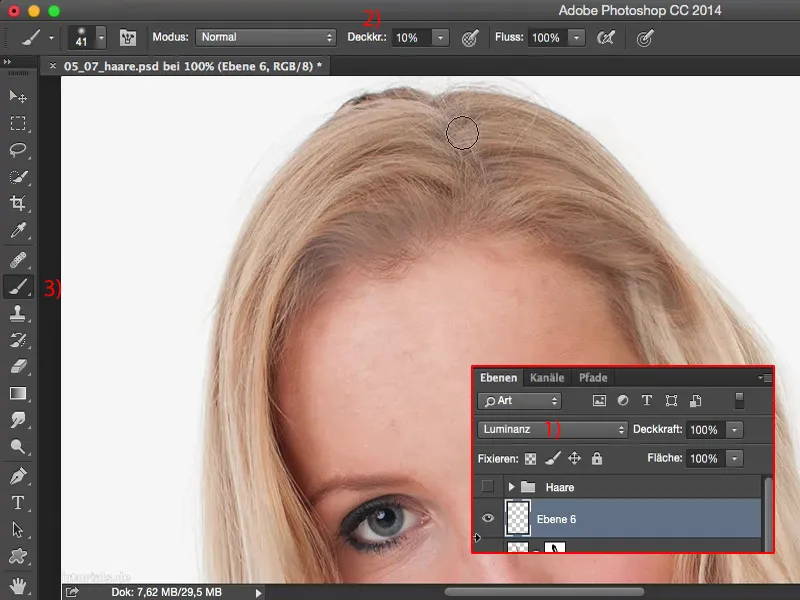
Tu vari mīkstināt šo slāni, tad tas izskatīsies ne tik traucējumi izskatā. Še mēs dodamies uz Gausa Mīkstinātāju (Filtrs>Mīkstināšanas filtrs>Gausa Mīkstinātājs…) un …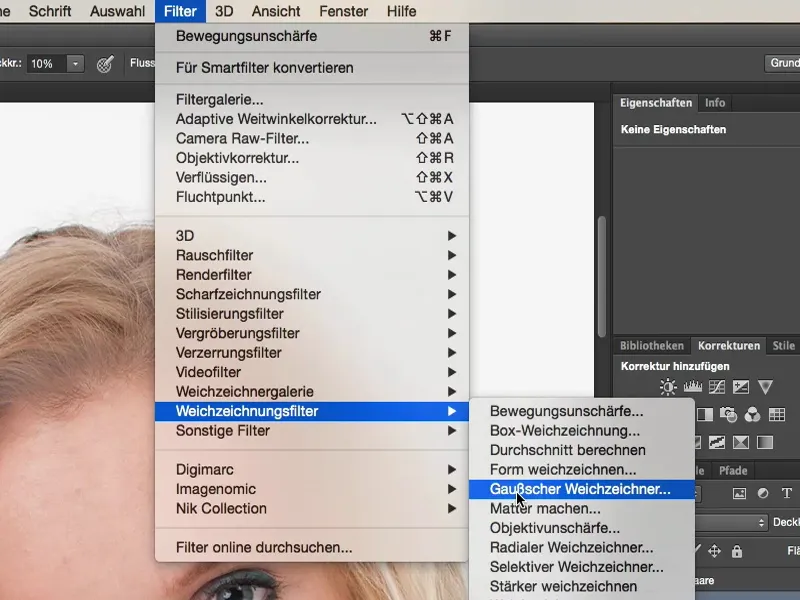
... izvēlaties relativi mazu raudzīti apmēram 9 pikseļu rādiusā. Tagad viss šeit tiek pārklāts ļoti, ļoti skaisti.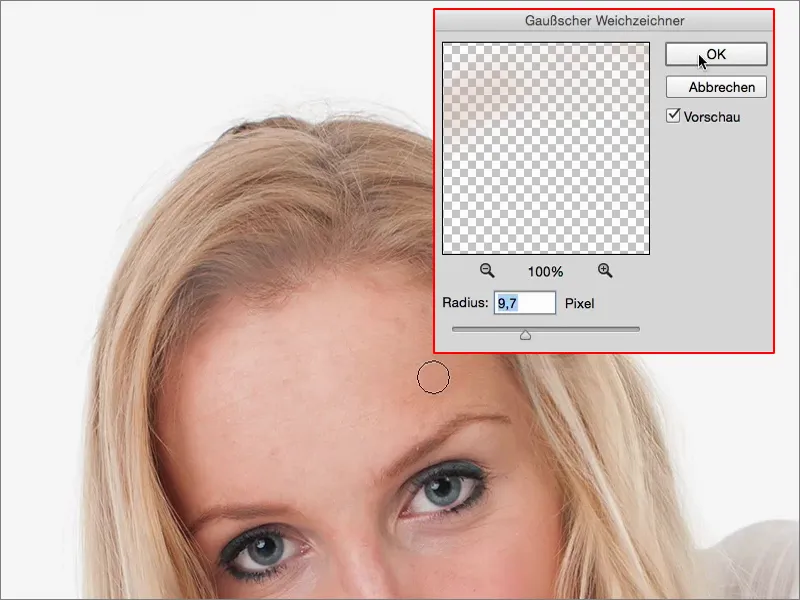
Iekļaut mākslīgas matu struktūras: Metode 1
Ja vēlaties ievietot mākslīgas matu struktūras, ir divas iespējas: Viena no tām ir veidot nelielu filtrēšanas trikus, ko varat veikt. Un otra: Vienmēr ņemiet šeit matu krāsu ar pipeti, aizlogojiet ar savu otu līdz 100% pārklājuma līmenim.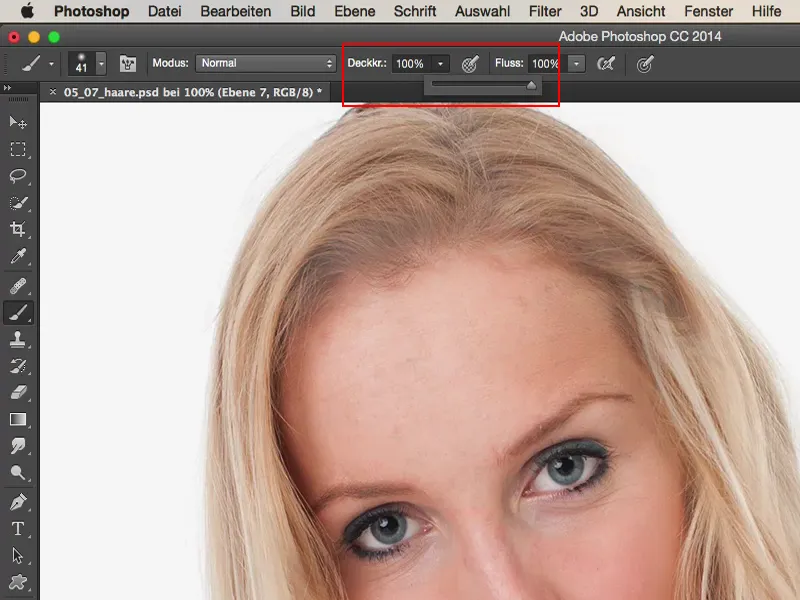
Šeit, iespējams, veidošu aizpildītu platumu arī (Rediģēšana>Platums aizpildīšana...), lai mati būtu skaidrāk redzami, un īslaicīgi pārliksu melnu slāni. Tad tu labāk sapratīsi, ko es šeit tieši daru.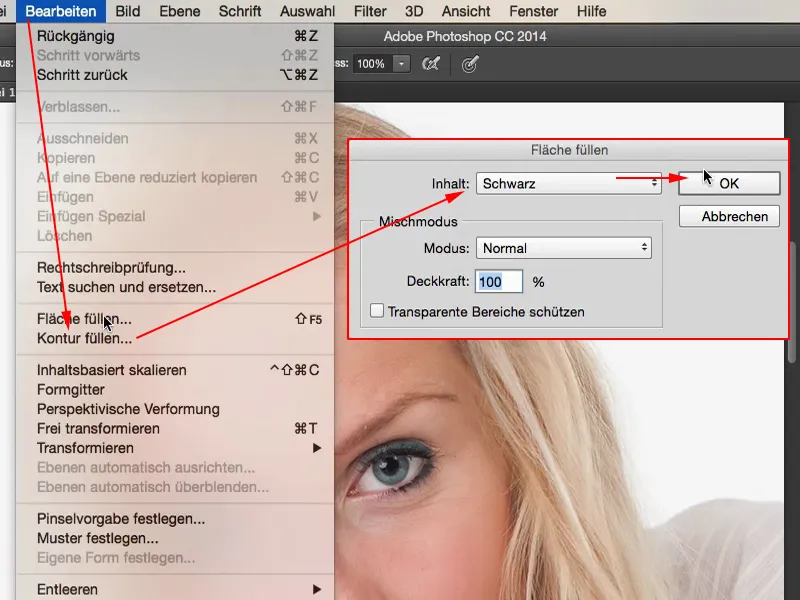
Es ņemu sukas galu 1 pikselī, maksimāli 2. Un tad zīmē matiņus šeit. Tu to dari atkārtoti, atkārtoti, līdz tev ir aptuveni šāda vieta.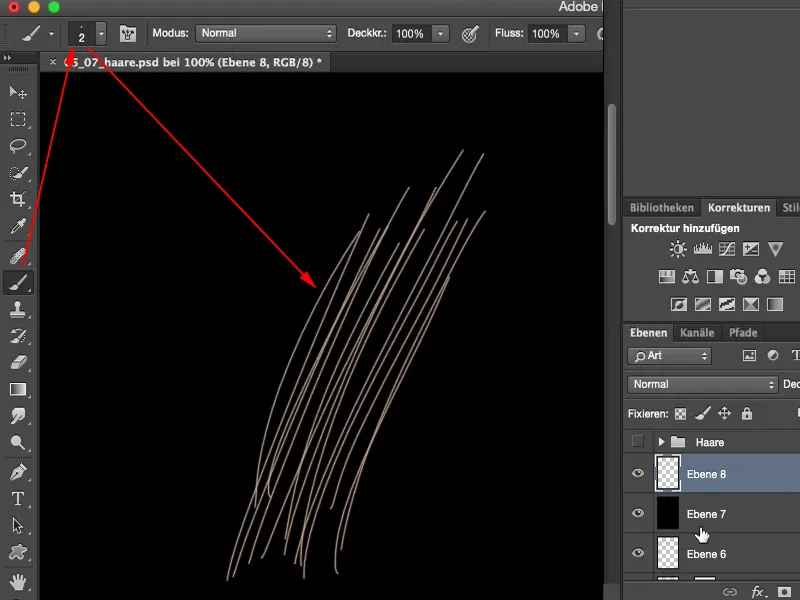
Tagad man ir šie mati uz šī slāņa, tagad tos variet dubultot, tos variet transformēt, un es to tagad vienkārši daru daudzreiz. Es veicu slāņa kopiju un pārbīdīšu to nedaudz. Es veicu vēl vienu slāņa kopiju, pārbīdu to vēl nedaudz. Un vēl viena slāņa kopija un pārbīdu to vēl nedaudz.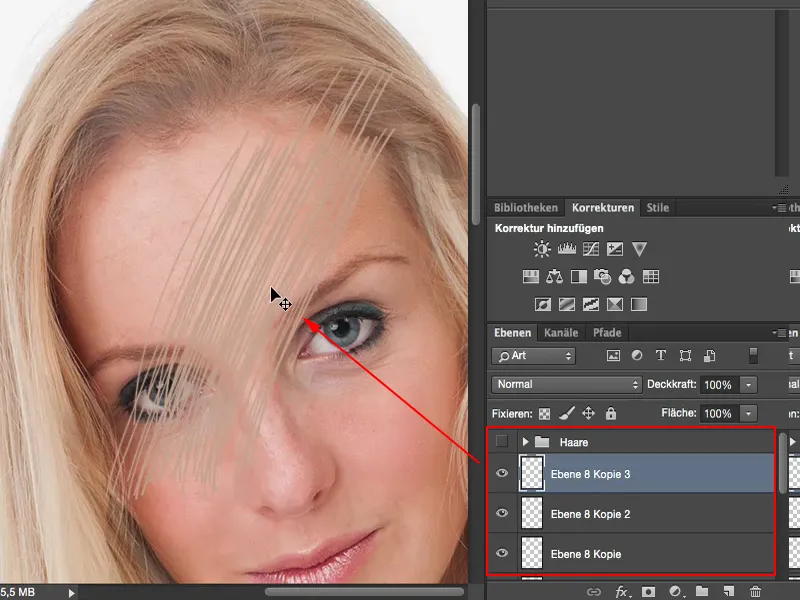
Tagad es varu apvienot visus šos slāņus. Un es esmu ļoti, ļoti daudz mati nodarījuši īsā laikā. Tos varu tagad transformēt, tos varu padarīt lielākus, tos varu padarīt mazākus. Un tad es šos vienkārši lūkoju tā, kā es gribētu, piemēram, šajā vietā.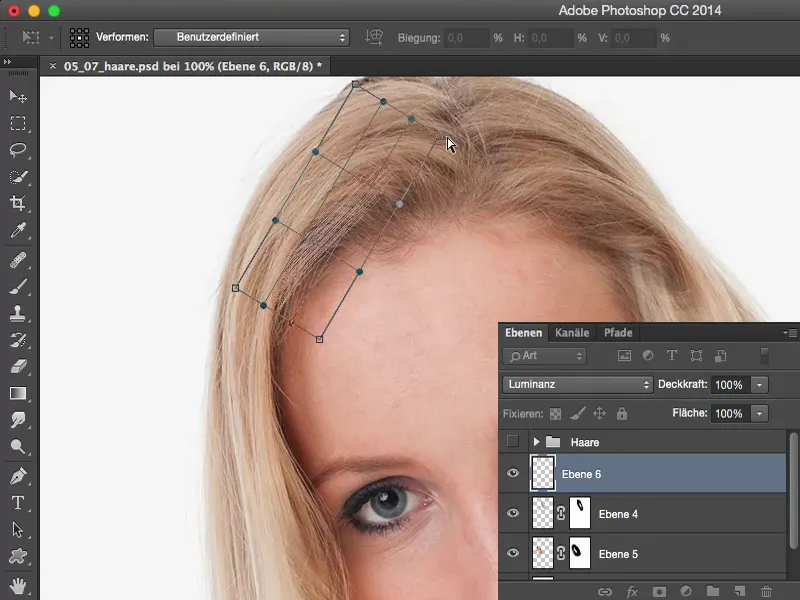
Es dodu izliekanās funkcijas šeit augšpusē un veicu izliekumu matos, ko man vēl nav. Apmēram tik.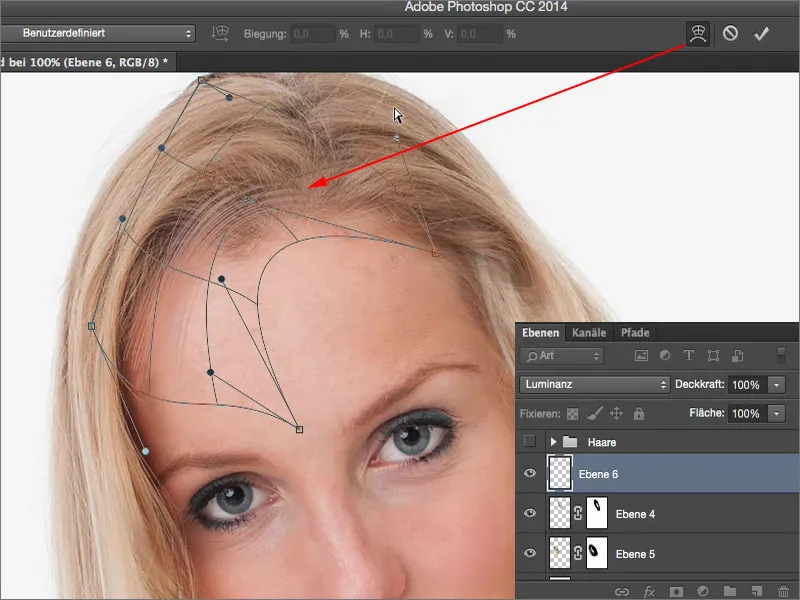
Tagad es varu savienot šos jaunos matus, tāpēc es tagad varu tos iekļaut šeit. Ar Ctrl + T es tos vienmēr varu kontrolēt. Tas ir ļoti, ļoti liels darbs un prasa daudz vairāk laika, lai tas izskatītos reālistiski, bet no teorētiskā viedokļa tu vienkārši vari aizpildīt šīs plaisas ar jaunām plūsmiņām, kurām tu zīmēji matu krāsu.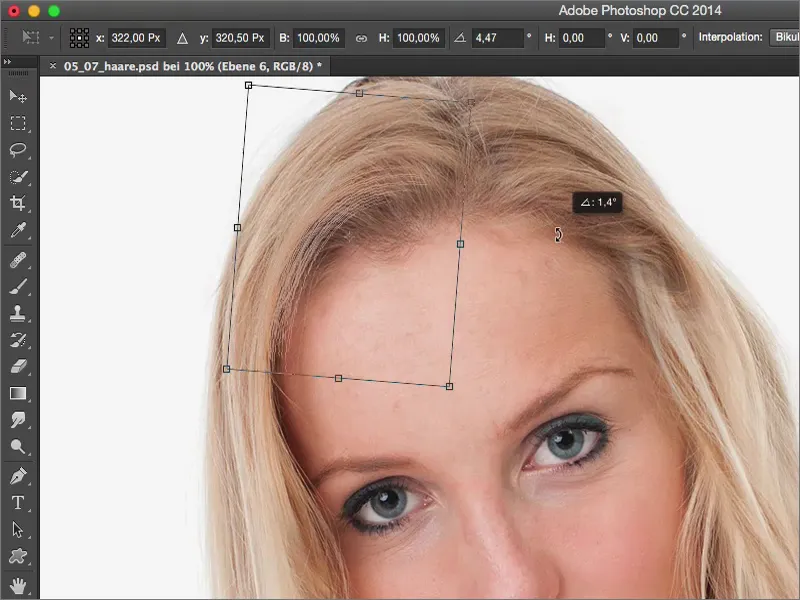
Man vajadzētu to nedaudz iekļaut mīkstāku, ar 1 vai 2 pikseļiem, man liekas, tad tas izskatītos reālistiski (Filtrs>Izpludināšanas filtrs>Gausa izpludinātājs). Iespējams, mēs dodamies uz 0,5 pikseļiem, nē, tas tomēr ir pārāk daudz. Paņemam 0,2. Un tad es varu šeit pakāpeniski ievietot savas paša matu lokšņu.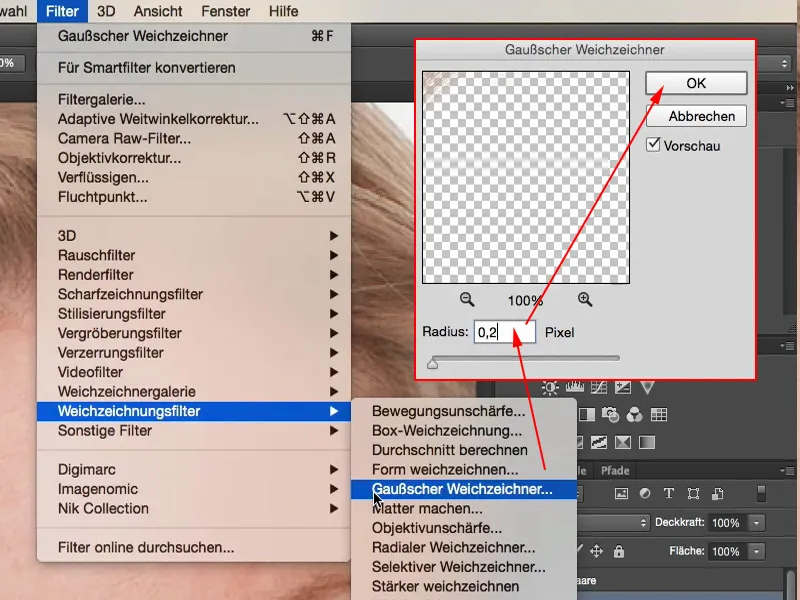
Es zinu, tas ir ļoti daudz darba. Es šeit esmu ielikusi kaut kādu siera gabalu (1) uz šī slāņa, iespējams, iepriekš izkrāsojuši, tagad tas ir atkal izņemts (2).
... Un tā tu vari to kopā salikt.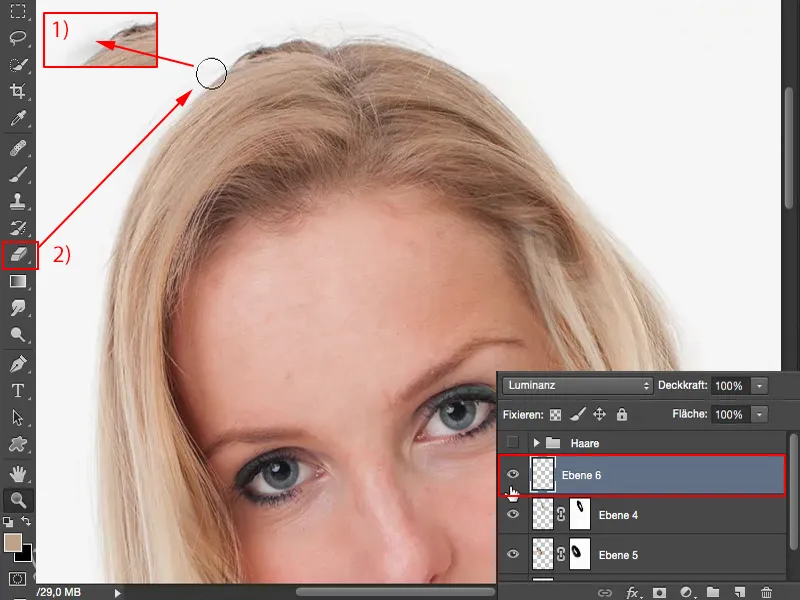
Iekļaut mākslīgas matu struktūras: Metode 2
Vai tev vajag lielākas platības matiem, tad vari arī aizpildīt platību, aizpildīt atlasi. Es tagad ņemu aptuveni šādu izmēru (1). Tad dodieties uz Rediģēšana>Platums aizpildīšana... (2) un izvēlējies šeit krāsu... (3).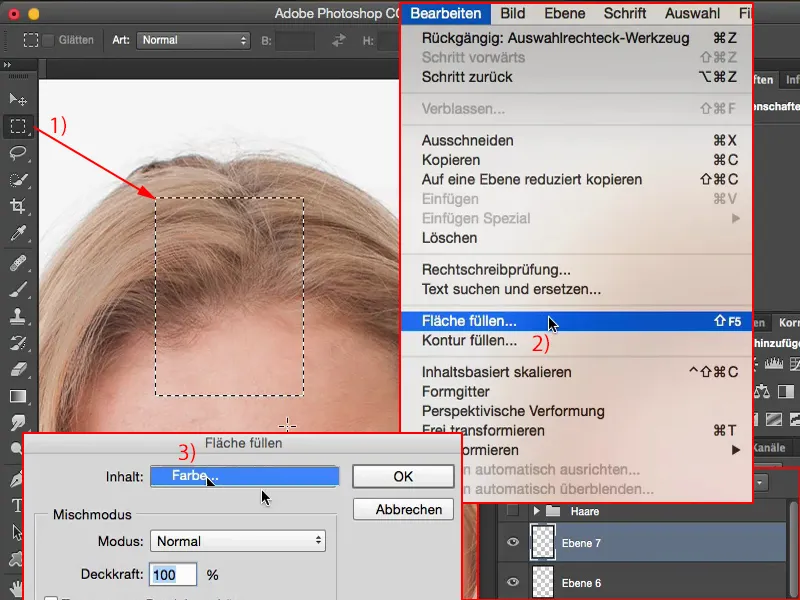
Kā krāsu: Ar pipeti protams tieši uz matu krāsu, kaut ko skaistu, gaišu, aptuveni šajā diapazonā.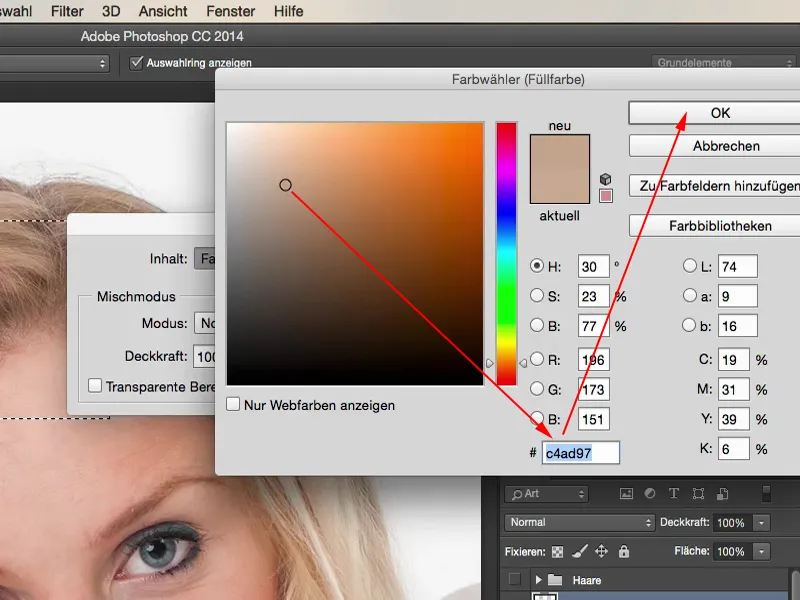
Tagad visa šī ir aizpildīta ar šo krāsu (1) un mums vajag matu struktūru. Un struktūru ir visvienkāršāk sasniegt, pieskaņojot troksni šeit (Filtrs>Troksnis>Pievienot troksni... (2)).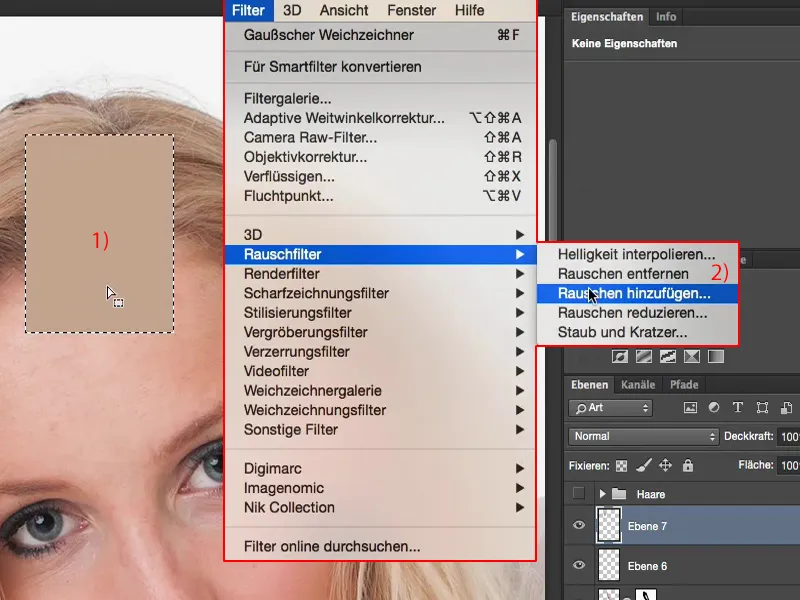
Tev šeit jāpielāgo pikseļi nedaudz pēc spēka. Svarīga ir Gausa normāldalījums (1), lai izvairītos no atkārtojošiem modeļiem, un Monohromātija (2), pretējā gadījumā tas ātri kļūst krāsains šeit. Un krāsaini mati ... Nū, šai personai tie noteikti nederētu. Apstiprini to ar Labi.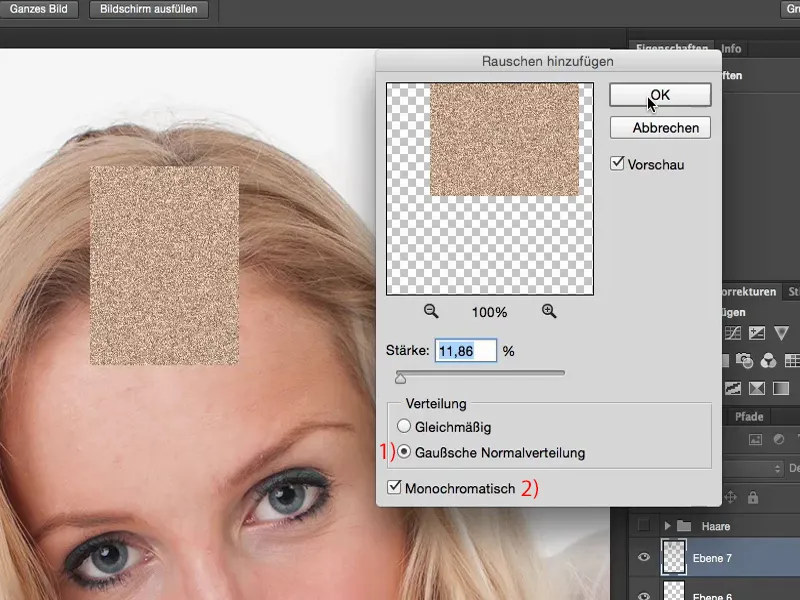
Tu vari to visu pārvērst par viedobjektu, ja vēlies strādāt nelietīgi. Un tad tu vari te iet ar Kustību izplūduma (Filtrs>Izpludināšanas filtrs>Kustību izplūdums...)...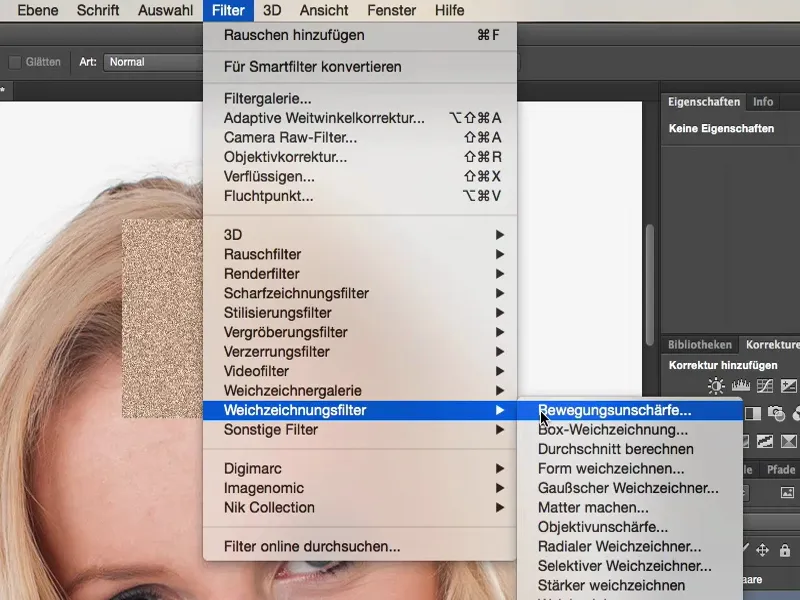
... pie 90 grādu leņķī (1). Attālumu (2) iestatiet tā, ka šeit tagad iegūstat gan gaišus, gan tumšus aplīšus - perfekti ķemmēti mati, 100% perfekti ķemmēti mati, tie izskatītos tieši tā.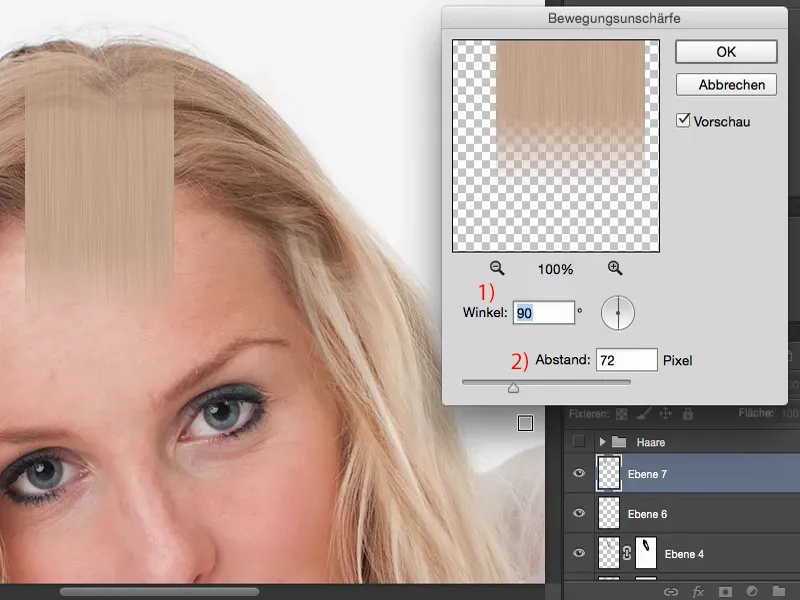
Tagad visu to var ievietot samērības režīmā. Sadzīšana vienmēr ir ļoti, ļoti stingra. Mīksts gaismas ir nedaudz labāks, tomēr jūs saņemsiet krāsu nobīdi.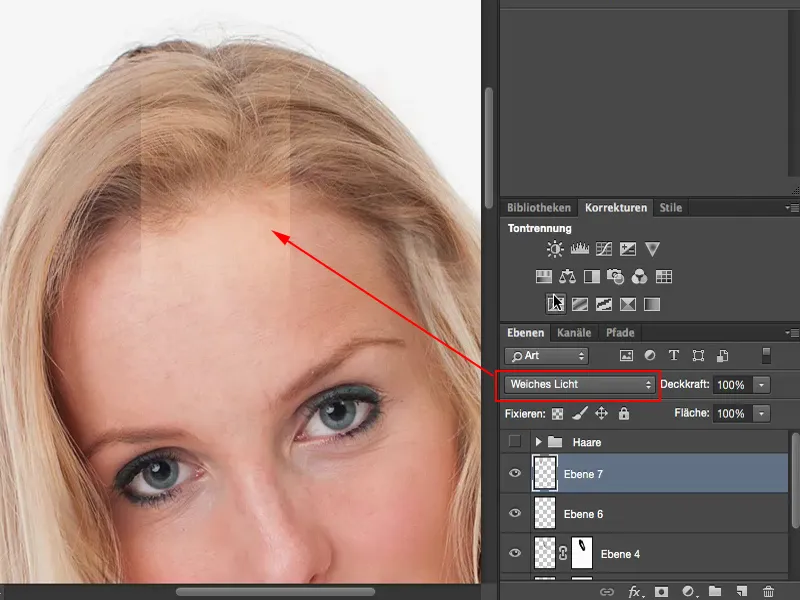
Tāpēc vispirms veicam divas lietas: pirmkārt, viss ir pārāk gaišs, tas nozīmē, ka man jānokrāso toni (1), protams, izmantojot apgriezuma masku (2). Tāpēc tagad es šeit vienkārši paskatīšos un nedaudz padarkoju visu tumšāku. Aptuveni tik (3).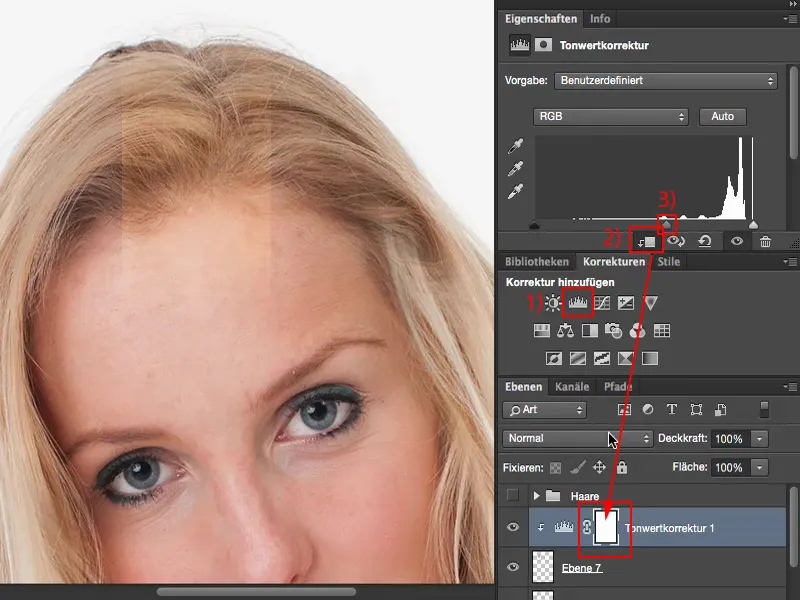
Pēc tam es izveidoju vēl otro pielāgošanas slāni, proti, Melns-Balts slānis (1), arī ar apgriezuma masku (2), uz šī mākslīgā matu gabala. Un šeit es tagad vienkārši samazinu caurspīdīgumu (3) nedaudz. Redziet, viss ir pārāk piesātināts. Tagad meklēju punktu, kuram esmu aptuveni sātinājums maniem oriģinālajiem matiem. Un tas ir aptuveni 50, 60 %. Tā ir. Tagad es varu strādāt ar šo slāni.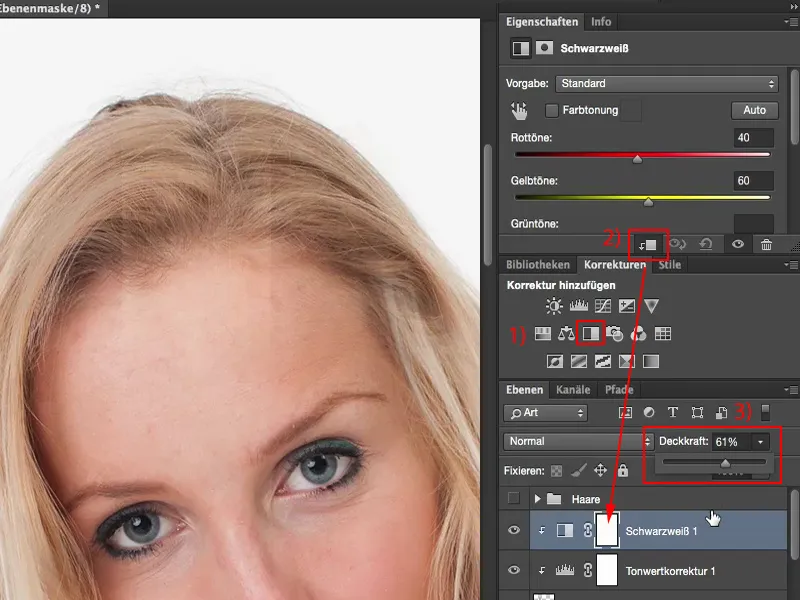
Ar Ctrl + T novietojat to vietā, kur vēlaties iegūt vairāk zīmējuma, piemēram, šeit augšpusē, tad aktivizējat šo Izliekšana funkciju (1) un vienkārši paklūstat šai līknei. Tagad mēs visu nedaudz nokārājam uz leju, lai izveidotu skaistu līkni. Tagad mums patiešām ir ļoti labs līkni, apstiprinām to ar Labi.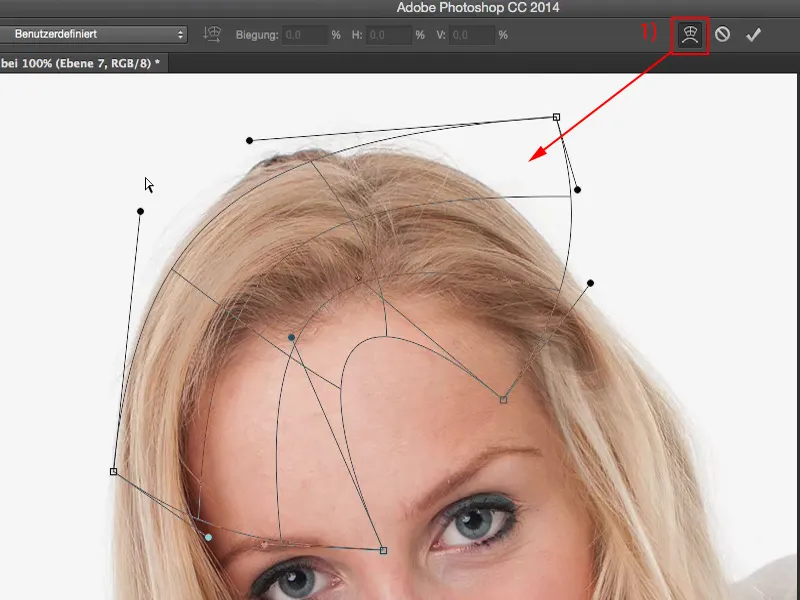
Tagad es praktiski ielieku šo struktūru pār matiem. Tas daudz neliecina, bet galvenokārt... vai jebkurā gadījumā, ja jūs to varbūt dublējat un tad pieliekat slāņa masku (1), tad jūs tiešām esat radījis skaistu, gludu matu struktūru, kas dabīgi vairs nav saprotama. Cilvēki vispār šo nejutīs, jo tikai jūs to darījāt, jo jūs burtiski izjauktu visu šeit.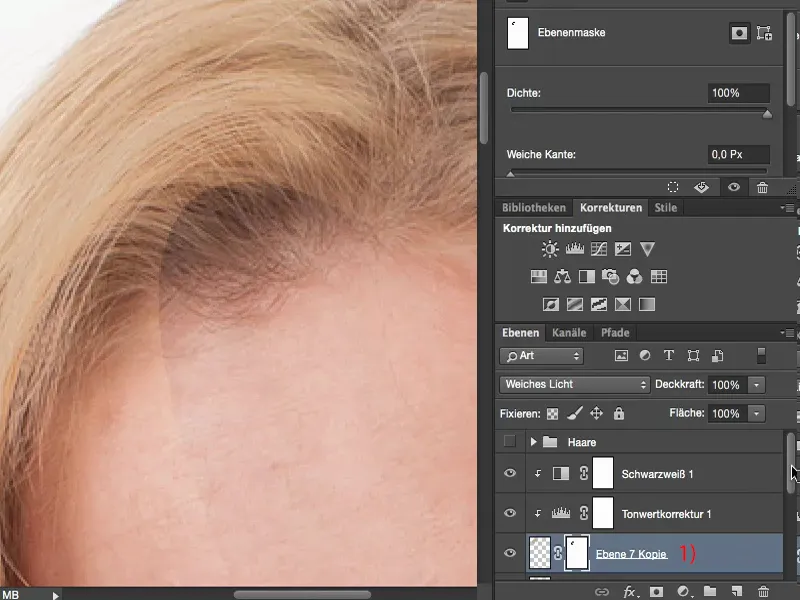
Ja jūs apskatāt: apgabals, kas nav apstrādāts šeit, un apgabals, kas tika apstrādāts - tur jau ir pasaules atšķirība. Tas ir daudz, daudz vairāk apjoms, tas ir daudz, daudz vairāk struktūras.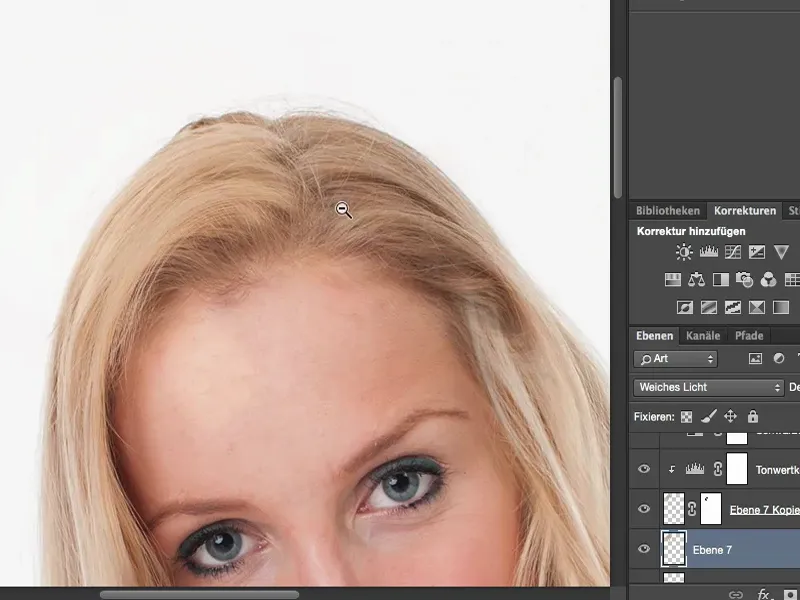
Kopsavilkums
Un kad es skatos uz attēlu kopumā, tad jūs pamanīsiet, ka šos sīkumus vispār nepamanāt, jo jūs esat šeit, pie šī cilvēka sejas, pie skaistajiem, gariem matiem, pie balta. Jūs nedaudz esat aklots no skaistuma un arī no balta fona, tātad attēls vienkārši dzīvo. Un neviens šeit neuzdomātu aplūkot matus un sacīt: "Es nezinu, kaut kā tu esi pagriezis struktūru." Nē, to neviens nedarītu, to darītu tikai attēla apstrādātājs, kas skatās attēlu 200-300% skatījumā - viņš teiktu: "Labi, kaut ko tu esi darījis ar matiem. Es nezinu ko, bet tie nav dabīgi." Parastais skatītājs nekad nemanīs, ka šeit visi mati ir viltoti.